Как восстановить удаленные сообщения Snapchat на iPhone 16/15/14
Знаменитый Snapchat покорил сердца миллионов пользователей своими фильтрами и эффектами для фотосъемки. Однако сообщения будут удалены через 24 часа, и вам всегда необходимо восстановить удаленные сообщения Snapchat на вашем iPhone 16/15/14/13/12. Хотя он отлично подходит для обеспечения безопасности и конфиденциальности, он неудобен для тех, кто редко проверяет сообщения Snapchat. К счастью, этот пост пришел! В этом руководстве вы узнаете 3 способа восстановления удаленных сообщений Snapchat.
Список руководств
Используйте мои данные Snapchat Используйте приложение «Диспетчер файлов» Попробуйте резервное копирование iCloud Создайте резервную копию сообщений Snapchat, прежде чем они исчезнут FAQsВосстановить удаленные сообщения Snapchat на iPhone через Snapchat My Data
Как правило, как уже говорилось, Snapchat удаляет все сообщения после того, как получатели открыли и прочитали их. Однако Snapchat позволяет вам восстановить удаленные сообщения Snapchat на вашем iPhone, когда вы отправляете официальный запрос. Таким образом, они объединяют все доступные данные со своего сервера с историей чатов и отправляют их вам по электронной почте. Прочтите, чтобы узнать, как использовать функцию «Мои данные» для восстановления удаленных сообщений Snapchat:
Шаг 1.Посетите официальную страницу «Snapchat My Data» и войдите в свою учетную запись. После ввода данных учетной записи сервер отправит вам «ПИН-код» на ваш номер мобильного телефона или адрес электронной почты для входа в систему. Затем просто нажмите «Мои данные».

Шаг 2.Далее все доступные данные появятся на вашем экране; убедитесь, что «История чата» отмечена, а затем нажмите «Отправить запрос». Вы также можете установить данные для восстановления конкретных удаленных сообщений Snapchat, которые вы хотите.
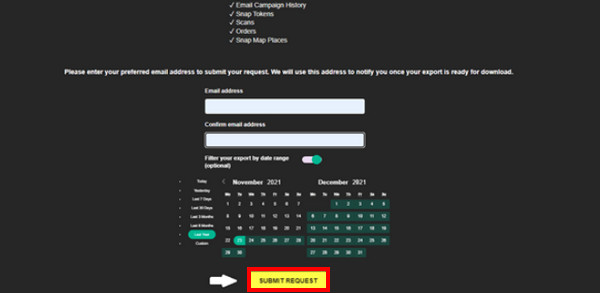
Шаг 3.Пожалуйста, подождите, пока Snapchat подготовит ваши данные. После этого вы получите от них электронное письмо со ссылкой для скачивания. Загрузив данные, сначала разархивируйте их, а затем сохраните в своем хранилище.
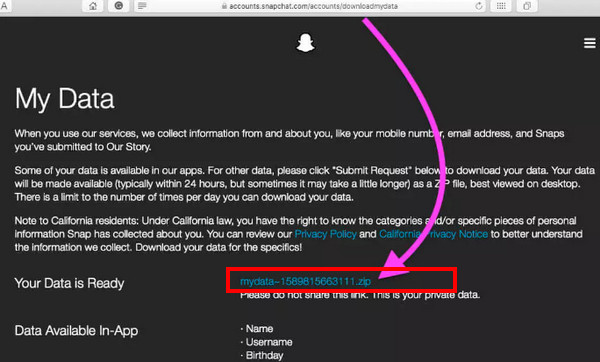
Шаг 4.Откройте папку «html» в загруженном файле. Наконец, найдите файл «chat_history.html», чтобы получить доступ ко всем отправленным и полученным вами чатам. Вот как вы можете восстановить удаленные сообщения Snapchat с помощью «Моих данных»!
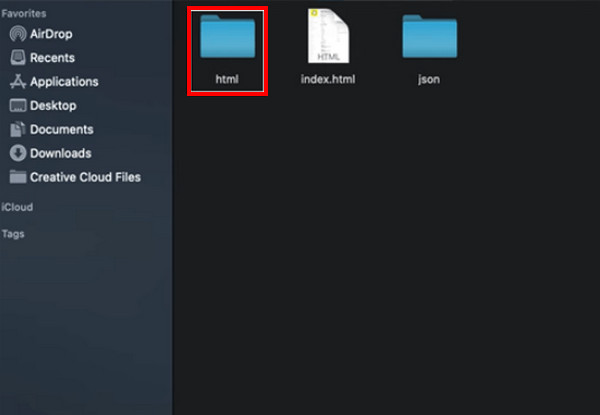
Восстановите удаленные сообщения Snapchat на iPhone с помощью приложения «Диспетчер файлов»
Вам нужен другой способ восстановить удаленные сообщения Snapchat на iPhone? Используя приложение «Диспетчер файлов» и зайдя в файл .nomedia, можно восстановить несохраненные чаты. Это достижимо даже без использования стороннего инструмента Snapchat; просто выберите лучшее приложение «Файловый менеджер» в AppStore и начните выполнять следующие действия:
Шаг 1.Приобретите надежное приложение «Файловый менеджер» в «App Store». После этого найдите свой файл с расширением .no media, а затем выберите файл по отдельности.
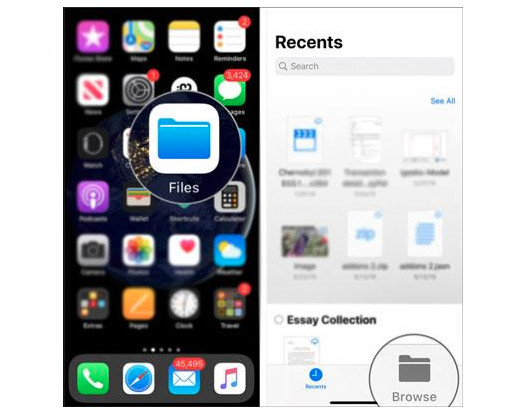
Шаг 2.После этого удалите расширение .nomedia и переименуйте все файлы. Теперь вы можете свободно просматривать все старые удаленные сообщения Snapchat.
Используйте резервное копирование iCloud для восстановления удаленных сообщений Snapchat на iPhone
Следующий метод восстановления удаленных сообщений Snapchat на iPhone — через резервную копию iCloud. Apple предоставила iCloud для хранения ваших файлов и обеспечения их безопасности. В этом случае ваши ценные данные будут скопированы и их можно будет легко восстановить. Шаги по использованию этого решения описаны ниже:
Шаг 1.На вашем iPhone откройте приложение «Настройки». Перейдите в «Общие» и прокрутите вниз, пока не появится опция «Перенос или сброс iPhone»; пожалуйста, нажмите на него.
Шаг 2.Нажмите «Стереть все настройки контента» внизу среди других вариантов сброса. После этого нажмите «Продолжить», и для подтверждения действия необходим пароль.
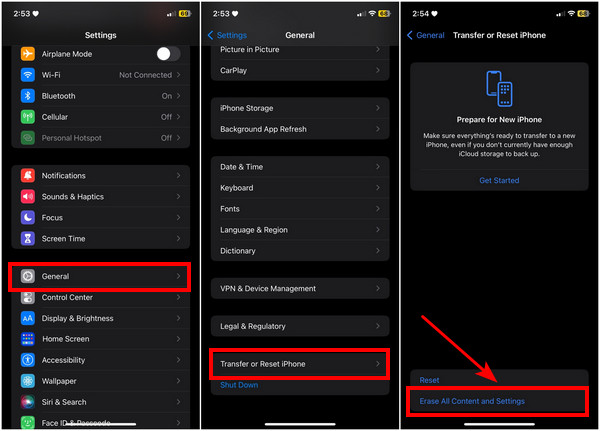
Шаг 3.После успешного сброса настройте новый iPhone так, как вы настраивали его в первый раз. Войдите в свою учетную запись «Apple ID».
Шаг 4.В окне «Приложения и данные» нажмите «Восстановить из резервной копии iCloud», а затем выберите последний файл резервной копии, который вы сделали, включая удаленные сообщения Snapchat.
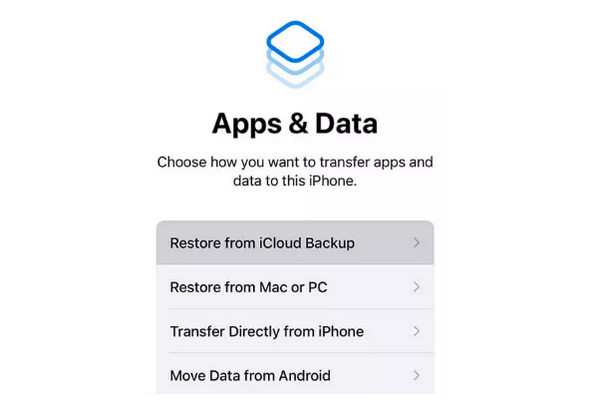
Как сохранить сообщения Snapchat на iPhone, прежде чем они исчезнут
Хотя Snapchat автоматически удаляет сообщения, все же есть способы сохранить их, прежде чем они исчезнут с экрана. Этот метод, вероятно, будет простым выбором, если вы когда-нибудь захотите восстановить удаленные чаты Snapchat. Вот как сохранить сообщения перед их исчезновением:
Шаг 1.Откройте приложение Snapchat и на экране Snap проведите пальцем по экрану вправо, чтобы открыть список чатов. Затем нажмите кнопку «Чат» и выберите контакт, с которым хотите поговорить.
Шаг 2.Начните разговор и, чтобы сохранить сообщение, сделайте это, нажав на него и удерживая его. Откроется несколько вариантов; пожалуйста, нажмите «Сохранить в чате».
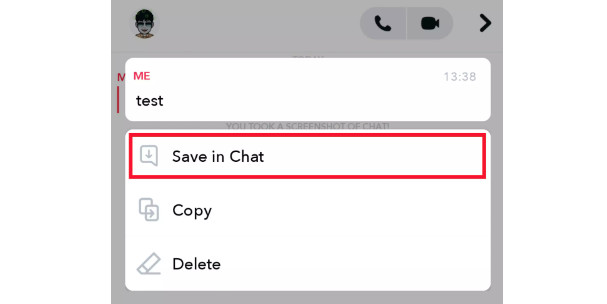
И это все, что нужно для восстановления удаленных сообщений Snapchat на iPhone! Если вы хотите гарантировать, что ваши чаты Snapchat будут сохранены и сохранены, используйте AnyRec PhoneMover для передачи данных Snapchat с iPhone на ПК и их резервного копирования. С помощью этой программы вы можете легко и быстро передавать важные данные, такие как сообщения, фотографии, видео и многое другое, между iPhone, Android и компьютерами!
Безопасная загрузка
Дальнейшее чтение
Часто задаваемые вопросы о том, как восстановить удаленные сообщения Snapchat на iPhone
-
Как восстановить удаленные сообщения Snapchat с помощью iTunes Backup?
Подключите телефон с помощью USB-кабеля к компьютеру, на котором вы создали резервную копию. Запустите iTunes и перейдите к значку устройства; оттуда выберите «Восстановить iPhone» в разделе «Резервные копии» и выберите файл резервной копии, который вы хотите восстановить.
-
Как я могу узнать, что сообщения Snapchat сохранены?
Сохраненные вами сообщения будут выделены серым цветом, что означает, что они были успешно сохранены. Таким образом, вы сможете сохранить только ценные чаты и оставить неважные.
-
Удаление Snapchat также удаляет разговоры?
Если вы инициируете удаление, оно будет удалено навсегда через 60 дней. Все настройки вашей учетной записи, друзья, снимки, чаты, данные устройства и другие данные Snapchat также будут удалены.
-
Как долго я могу сохранять сообщения Snapchat?
Пользователи Snapchat могут просматривать сообщение в течение 24 часов; после этого они будут удалены. Однако сохранить удаленные сообщения Snapchat возможно, если вы намеренно сохраните их до истечения 24-часового срока действия. Таким образом, вы сможете хранить сообщения как можно дольше.
-
Где посмотреть историю сообщений Snapchat на iPhone?
Чтобы просмотреть историю чата, прокрутите вниз до конкретного чата, историю чата которого вы хотите просмотреть. Все ваши сохраненные чаты будут отображаться сверху.
Заключение
Если вы случайно удалили сообщения Snapchat определенного контакта или пропустили 24-часовой срок действия сообщений, решение теперь прямо перед вами! Вы можете быстро восстановить удаленные сообщения Snapchat на iPhone с помощью MyData, iCloud Backup и приложения «Диспетчер файлов». В любом случае рекомендуется создать резервную копию всех данных, чтобы избежать потери важных сообщений; сделай это с AnyRec PhoneMover. Это программа, которая гарантирует вашу безопасность при сохранении файлов на вашем ПК или на других устройствах. Он предлагает гораздо больше, чем вы ожидали, поэтому приятно попробовать его самостоятельно.
Безопасная загрузка
 Восстановить учетную запись Snapchat без номера/имени/электронной почты/пароля
Восстановить учетную запись Snapchat без номера/имени/электронной почты/пароля